配置-》主机-》点击你要监控的主机的监控项一栏-》创建监控项
填写相应信息,单机添加即可
Item属性详解
名称
监控项item名称可以使用如下宏变量:
$1, $2…$9,这9个参数对应item key的参数位置。
例如: Free disk space on $1
如果item key为“vfs.fs.size[/,free]”,那么对应的名称会变成”Free disk space on /“,$1对应了第一个参数”/“,你明白了吗?类型
item类型(常见agent、SNMP、agent(active)等),从zabbix 2.0开始一台主机可以定义多个接口,什么是接口?agent、jmx、impi、snmp这些都是接口。假如你需要检查他的硬件那你需要配置impi,如果你还需要检测他的mysql、nginx之类的,你需要agent,监控什么类型的item,你需要配置什么类型的接口。如果你配置来多个接口,当需要检查一个tiem,zabbix会依次(Agent→SNMP→JMX→IPMI)调用接口,直到找到合适的接口为止。
有些监控项完全由服务器端来完全,根本不需要agent,这个大家可以记一下。后面文章我们来谈谈最常用的监控类型zabbix agent。键值
监控项item的key.点击select可以看到系统很多自带的key,当然也可以手动输入用户自定义的key,如何自定义key,后面的文章会有介绍.信息类型
获取到得数据类型
Numeric (unsigned) – 64bit unsigned integer
Numeric (float) – floating point
numberCharacter – 字符串,最长255字节
Log – 日志文件. key必须为log[].
Text – 大小无限制的文本数据类型
定义获取到整数数据的数据类型
Boolean – 数据为0或者1.’true’表示1,’false’为0,不区分大小写。
如下为True和False的定义:
TRUE – true, t, yes, y, on, up, running, enabled, available
FALSE – false, f, no, n, off, down, unused, disabled, unavailable
任何非0数字都被认为是TRUE,0被定义为FALSE.负数呢?
Octal – 八进制
Decimal – 十进制
Hexadecimal – 十六进制
zabbix将会自动把他们转为数字单位
默认情况下,如果原始值超过1000,那么他会先除以1000并且显示出来例如,设置了单位为bps并且收到的值为11102,将会显示为11.1Kbps
如果单位被指定为 B (byte), Bps (bytes per second) ,那么它会除以1024然后再显示数据。所以大家在监控流量和文件大小的时候不要用错单位,否则会出现数据不一致的情况。
如下为时间单位:
unixtime – 转为 “yyyy.mm.dd hh:mm:ss”. 只能使用正数。
uptime – 转为“hh:mm:ss” 或者“N days, hh:mm:ss”
例如,收到的值为881764秒,他将会显示为“10 days, 04:56:04”
s – 转为“yyy mmm ddd hhh mmm sss ms”;
例如,收到的值为881764(单位秒),他将会被显示为10d 4h 56m”,只会显示3个单元。有时候只会显示2个单元,例如”1m 5h”(不包含分,秒,毫秒),如果返回的值小于0.001,他只会显示”<1 ms”禁用单位:ms、rpm、RPM、%使用自定义倍数
如果启用这个选项,所有接收到的整数或者浮点数都会乘以这个文本框里面的值。使用这个选项,zabbix将会把收到的KB,MBps等数据先转为B,Bps。否则zabbix不能正确设置前缀(K,M,G等等).
zabbix 2.2开始支持科学计数法,例如:1e+70.数据更新间隔(秒)
数据更新时间注意:如果设置为0,那么这个数据将永久不更新。但是如果在灵活更新间隔(flexible interval)里面设置了一个非0间隔,那么以这个为准自定义时间间隔
可以创建例外的更新间隔,例如:
Interval:10,Period:1-5,10:00-19:00,表示周一到周五的早上10点到晚上19点每十秒更新一次数据。其余时间使用默认值。这边最多只能设置7个灵活更新间隔.如果设置的多个灵活时间间隔有冲突,那么他会使用最小的时间间隔。
两个注意点:如果时间间隔被设置为0,那么数据永久不会更新。它不能用在zabbix主动方式的item备注:这里要注意,数据更新间隔和自定义时间间隔是并行运行的,所以通常都会有冲突,要先单独按照自定义时间间隔执行Item,可以将数据更新间隔设为0,这样数据更新间隔这个策略就不会被执行,而只执行自定义时间间隔。对于自定义时间间隔的写法可以查看官网上的教程。
下图的自定义时间间隔表示,在星期一到星期五每天下午五点到八点每隔二十分钟执行Item监控脚本,更新数据。
历史数据保留时长(单位天)
历史记录可以在数据库中保存多久,过期的历史数据将会被Housekeeper删除.
从Zabbix2.2开始,这个值可以被一个全局值覆盖:Administrator->General->Housekeeper->勾选Keep history(in days),输入你希望历史记录保留的时间。
zabbix官方推荐大家尽量开启他,尽量使用一个较短的历史记录。如果你想看历史数据的画,你可以将”趋势历史记录Keep trends”的保留时间设置长一点。趋势数据存储周期(单位天)
趋势数据(以小时为单位的min,max,avg,count的数据)在数据库中保留时常,过期数据将会被HouseKeeping删除。
从zabbix2.2开始.这个值可以被一个全局值覆盖(请参考上面的Keep history)
备注:趋势数据只能存数字类型数据,字符、日志这些都无法存储。储存值
As is – 数据不作处理
Delta (speed per second) –
计算值公式为 (value-prev_value)/(time-prev_time)
value – 获取到得原始值
value_prev – 上次接收到的值
time – 当前时间
prev_time – 上次接收数据的时间一般用于数据增长的类型,例如:
网卡流量,每次获取到得都是当前网卡总流量。比如第一次给的值是0字节(UNIX时间为1),第二获取到得是3000字节(UNIX时间为31),那么套用公式(3000-0)/(31-30),可以得出数据是100字节/秒
备注:如果当前获取到的值比上一个值更小,那么zabbix会忽略这个值,等待下一次的值
Delta (simple change) –
计算公式为 (value-prev_value),value – 当前值value_prev – 上次获取到得值查看值
值映射,需要配置数字映射到字符的映射表。例如:
1=>ttlsa.com访问正常。如果key返回的数据为1,那么监控页面不会显示1,而是显示ttlsa.com访问正常。key返回的数据只能为整数,并且不做任何修改保存到数据库中。只有在显示的时候才会根据映射表来展示相应的内容。应用集
包含多个应用,例如:
cpu、disk、network,监控项可以属于多个应用描述
监控项的描述已启用
是否启用这个监控项.以上Item这些属性信息摘抄自
http://www.ttlsa.com/zabbix/zabbix-create-item/
创建Item的快捷方式,编辑一个item,然后克隆这个item,修改name等等其它数据即可。










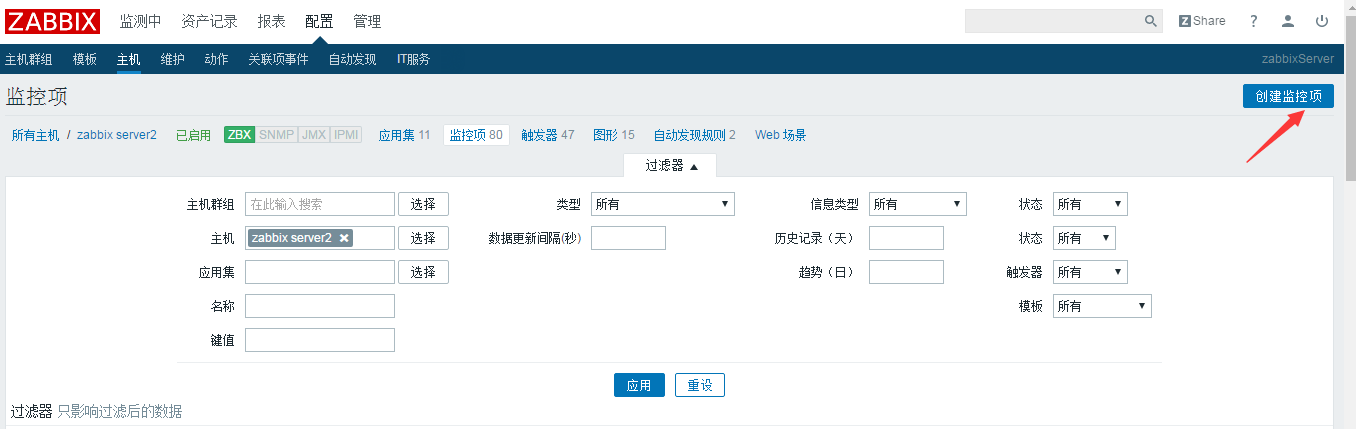
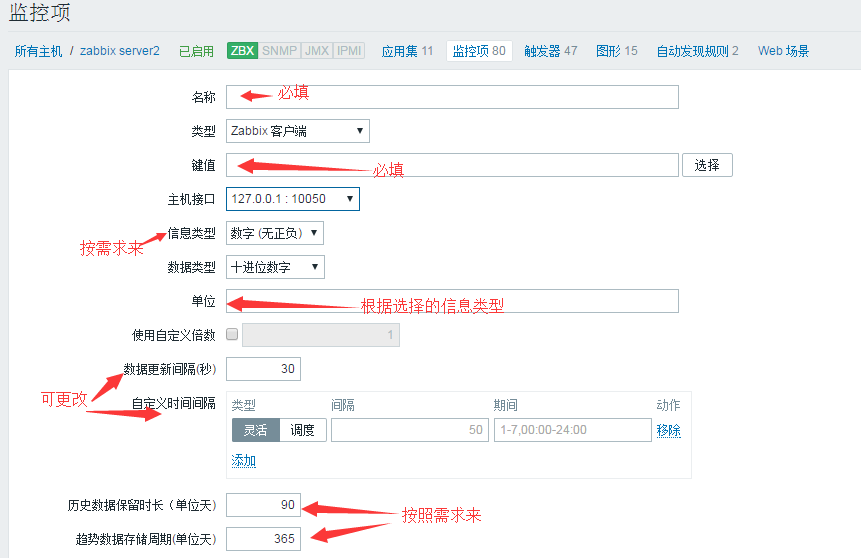
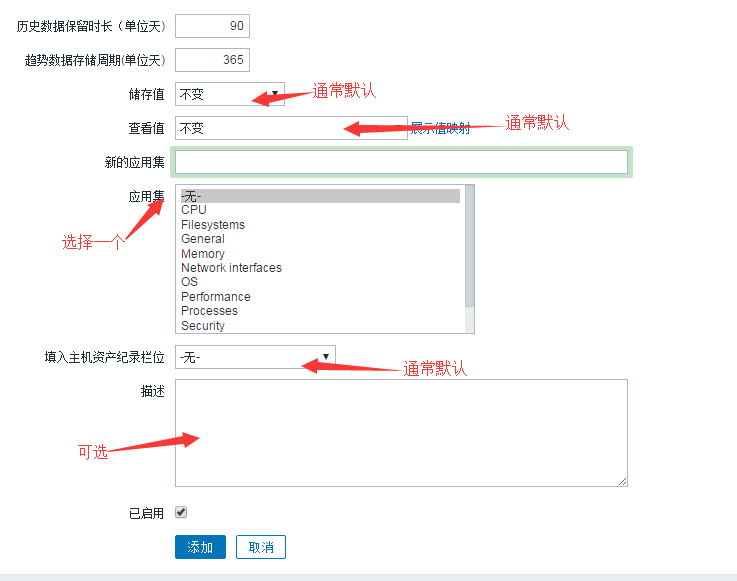















 2609
2609

 被折叠的 条评论
为什么被折叠?
被折叠的 条评论
为什么被折叠?








